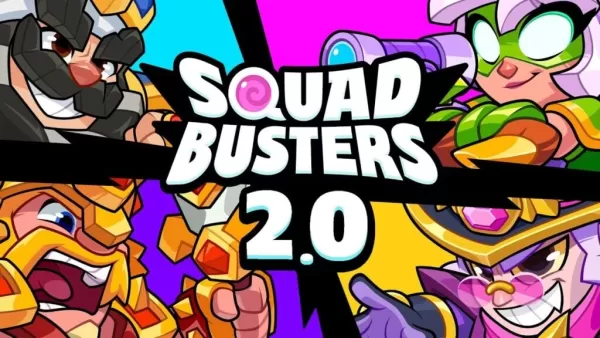Limpe os mods com segurança: mantenha seu progresso intacto
Os mods podem aprimorar significativamente sua experiência de jogo em *prontos ou não *, introduzindo novos conteúdos e recursos que respiram vida nova no jogo. No entanto, eles vêm com seu próprio conjunto de desafios, como instabilidade potencial e incapacidade de brincar com amigos que não usam mods. Se você estiver enfrentando esses problemas, aqui está um guia abrangente sobre como remover todos os mods de *prontos ou não *.
Como remover mods em pronto ou não
Se você adicionou mods manualmente, através do Nexus Mod Manager ou via mod.io, o processo para excluí -los é direto. Siga estas etapas para garantir uma lista limpa:
- Inicie * pronto ou não * e navegue até o menu Mod no jogo.
- Cancelar a inscrição de todos os mods para impedir que eles reduzam o carregamento após a exclusão.
- Feche *pronto ou não *.
- Abra o vapor, clique com o botão direito do mouse em * pronto ou não * em sua biblioteca e selecione Propriedades.
- Vá para arquivos instalados e clique em Procurar para acessar a pasta do jogo.
- Navegue para * pronto ou não *> conteúdo> paks. Exclua tudo na pasta Paks e exclua a própria pasta.
- Pressione Windows+R, digite %LocalAppData %e pressione Enter.
- Localize a pasta * pronta ou não *, vá para salvados> paks e exclua esta pasta PAKS também.
- Agora você removeu com sucesso todos os mods do jogo. Para garantir problemas residuais, clique com o botão direito do mouse em * pronto ou não * no Steam, vá para Propriedades> Arquivos instalados e selecione Verificar a integridade dos arquivos de jogo.
Se você está pensando em permanecer sem mod, uma nova reintegração do jogo pode ser benéfica, embora não seja estritamente necessário.
Relacionado: Como corrigir 'Ação de erro de serialização necessária' em pronta ou não
Por que você deve excluir mods prontos ou não?
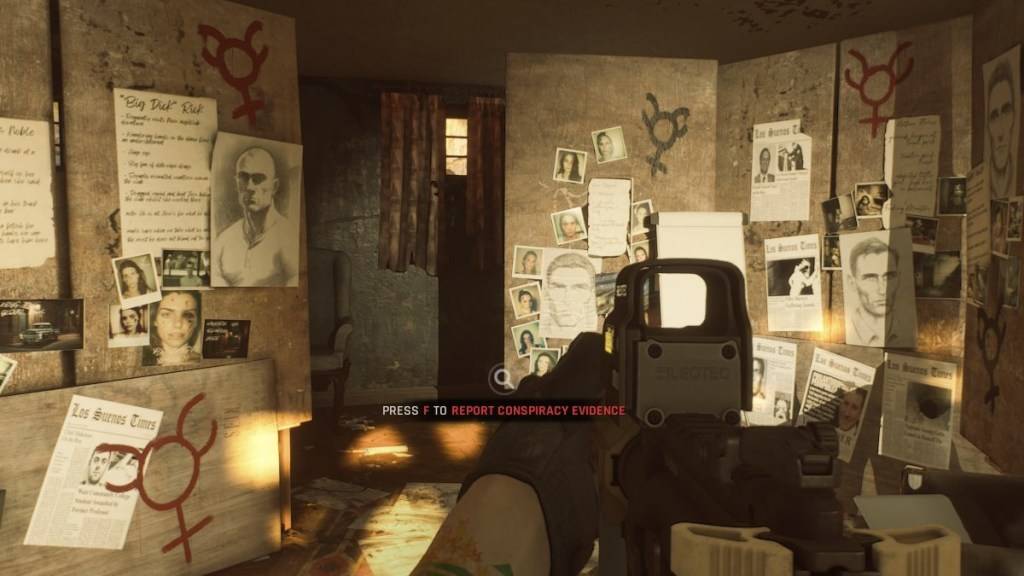 Captura de tela através do escapista
Captura de tela através do escapista
Os mods adicionam novos elementos interessantes a *prontos ou não *, e o suporte robusto de mod do jogo facilita para todos os aprimoramentos. No entanto, um acúmulo de mods pode levar a erros, insetos e falhas devido à sua natureza orientada à comunidade. Freqüentemente, esses problemas podem ser resolvidos limpando completamente todos os mods e reinstalando seletivamente.
Além disso, os mods podem restringir a compatibilidade multiplayer. Se você deseja brincar com amigos que não usam mods, precisará remover todos os seus mods para se juntar a eles no jogo.
Pronto ou não está disponível agora para PC.